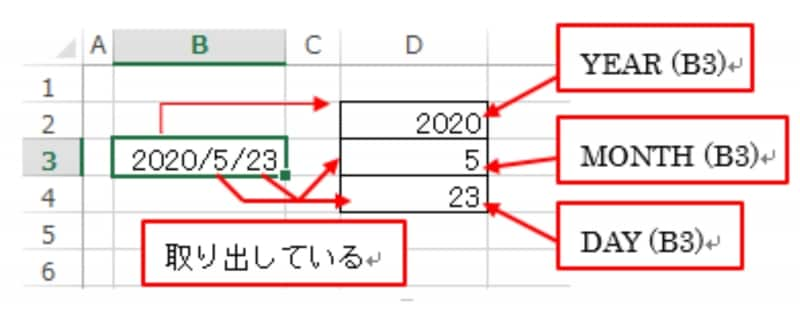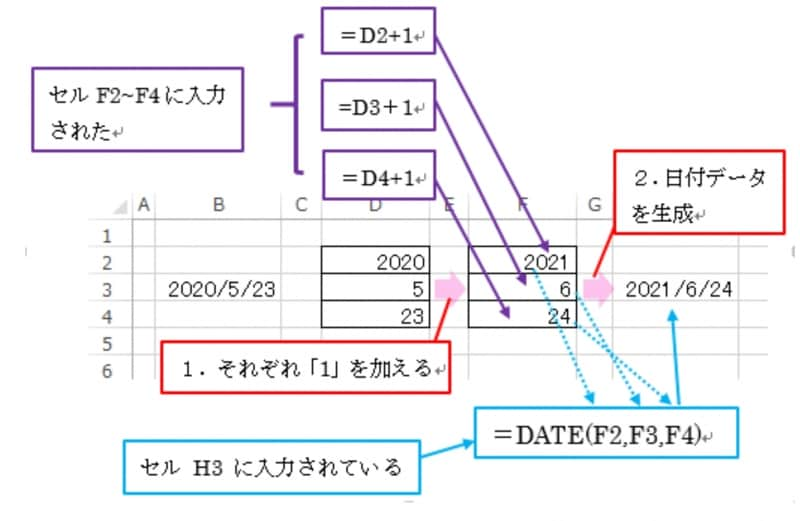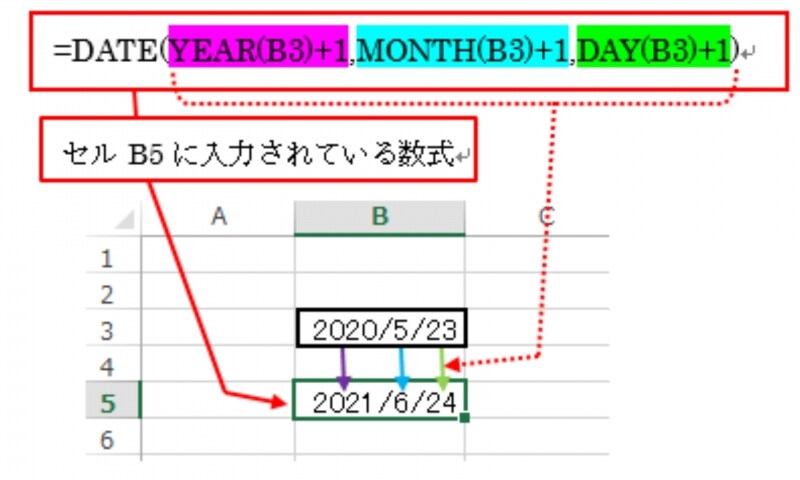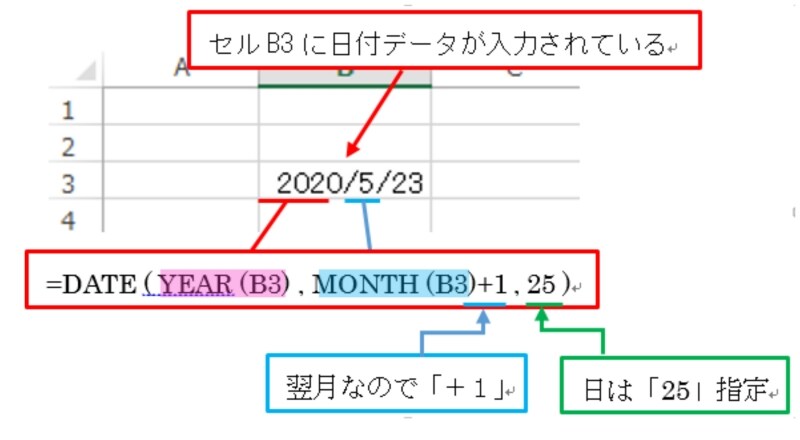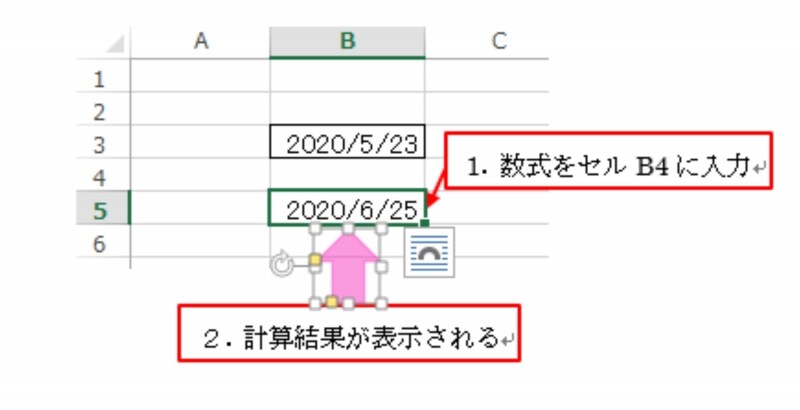「年」「月」「日」データを個別に取り出してみよう
次のサンプルでは、セルB3に入力されている日付データから、「年」「月」「日」にあたるデータを取り出しています。セルD2にはYEAR関数、セルD3にはMONTH関数、セルD4にはDAY関数がそれぞれ入力されています。セルD2 =YEAR(B3)
セルD3 =MONTH(B3)
セルD4 =DAY(B3)
日付データを生成するDATE関数
そして、「年」「月」「日」から日付データを生成するDATE関数の登場です。DATE関数の引数「年」「月」「日」に、日付データのもとになる「年」「月」「日」データやそれらが入力されているセル番地を指定します。DATE関数の構文は次の通りです。
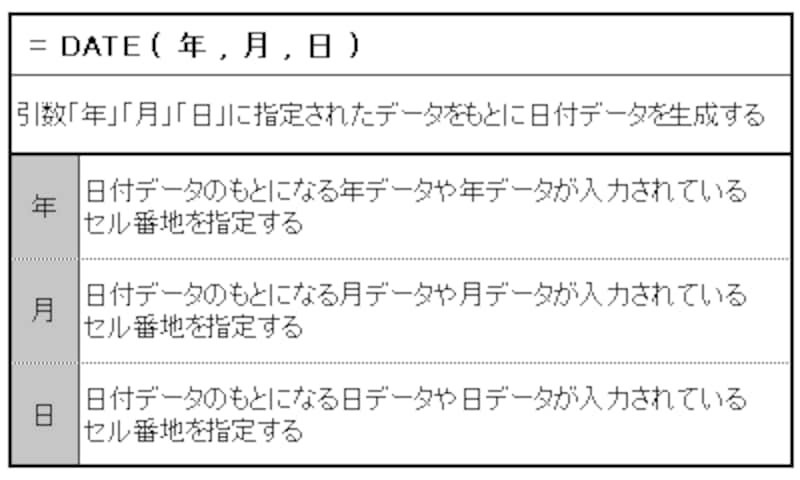 |
先ほどご覧頂きましたサンプルで、取り出された「年」「月」「日」にそれぞれ「1」を加え、これらの計算結果をもとに日付データを生成したのが下図です。セルF2~F4には、それぞれ「1」を加えた計算結果が表示されています。これらのセルを引数に指定したDATE関数がセルH3に入力されています。
そして、DATE関数の引数にYEAR関数、MONTH関数、DAY関数を直接指定すると、次のように1つのセルで日付を算出できます。「1」を加える処理も引数に直接記述できます。このように、DATE関数とYEAR関数、MONTH関数、DAY関数を組み合わせることで、簡単に日付データを算出できます。
セルB5 =DATE(YEAR(B3)+1,MONTH(B3)+1,DAY(B3)+1)
「翌月25日」を算出してみよう
まず、本記事の冒頭で話が出た「翌月25日」を算出してみましょう。セルB2に日付データ「2020/5/23」が入力されています。このデータから「年」を取り出すには「YEAR(B2)」、「月」を取り出すには「MONTH(B2)」と記述します。算出したいのは翌月の日付なので、取り出した月に「1」を加えて「MONTH(B2) + 1」とします。「日」は「25」なので、入力するDATE関数は次のようになります。
セルB4 =DATE(YEAR(B3)+1,MONTH(B3)+1,25)